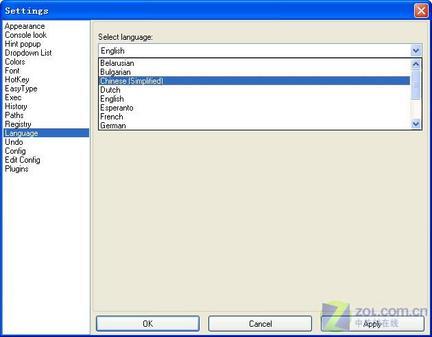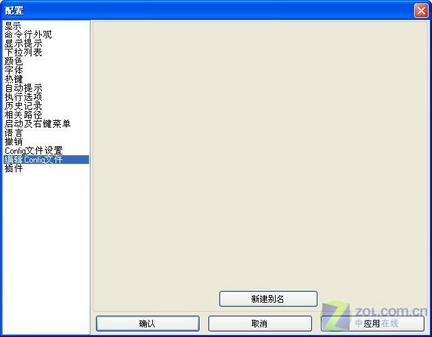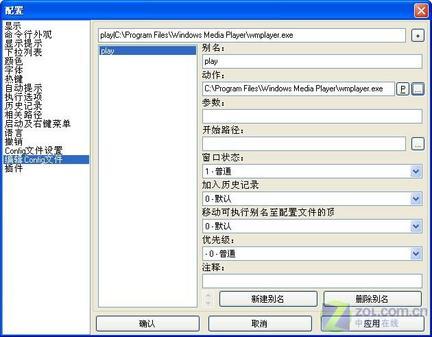时间就是第一 快速启动程序我有妙招(图) | |
|---|---|
| http://www.sina.com.cn 2006年02月14日 08:22 中关村在线 | |
|
作者:高伟 在运行系统中的一些常用程序、文件时,大家可能会对麻烦的启动方法感到厌烦。为了改变这种情况,不少朋友都会给这些程序、文件创建相应的快捷图标放到桌面上,这样只需点击这些图标便可快速打开程序。但随着图标的不断增多,桌面又会显得日益拥挤,影响了桌面美观。有没有更好的办法解决上述问题呢? 利用TypeAndRun,无需创建快捷图标即可快速开启程序、文件、文件夹、网址……,让操作电脑变得更为便捷。 一、设置中文界面 作为一款绿色软件,TypeAndRun无需安装,解压后直接运行TypeAndRun.exe即可。启动后会在系统托盘区中看到它的图标,并在屏幕上出现一条深蓝色的细长方框,这便是TypeAndRun的命令行,所有的快捷操作都是利用这个命令行实现的。 右击TypeAndRun图标,在右键菜单中会发现其菜单命令全部为英文,这对E文不好的朋友来说有些难度。好在TypeAndRun内置多国语言,稍加设置即可让它变成大家所熟悉的中文界面。选择右键菜单中的Settings选项,在设置窗口左侧单击Language选项,打开右侧页面上的下拉菜单,选择Chinese(Simplified)项,单击Apply按钮即可(如图1)。
图1 设置中文界面 二、让启动更迅捷 接下来便可针对经常进行的操作,为其建立快速启动的方法了,下面以实例加以说明。 1.快速打开程序、文件和文件夹 比如要经常打开操作系统自带的Windows Media Player媒体播放器,可为其创建快速启动:
图2 让启动更迅捷 步骤2 单击“新建别名”按钮,在出现的对话框“别名”一栏中输入自定义名称,如“play”(如图3)。
图3 单击“新建别名”按钮 |
| 新浪首页 > 科技时代 > 学园 > 正文 |
|
|
|
| ||||||||||||||||||||||||||||||||||||||||||||
|
科技时代意见反馈留言板 电话:010-82628888-5595 欢迎批评指正 新浪简介 | About Sina | 广告服务 | 联系我们 | 招聘信息 | 网站律师 | SINA English | 会员注册 | 产品答疑 Copyright © 1996 - 2006 SINA Corporation, All Rights Reserved 新浪公司 版权所有 |